Androidスマホでは、画面上部のステータスバーや通知領域などに時間が表示されています。
表示される時間については、24時間表示と12時間表示のどちらかを選んで切り替えることが可能になっています。
この記事では、Androidスマホのホーム画面に表示される時間の表示形式を切り替える方法について詳しく解説します。
時間の表示形式とは?
Androidスマホでは、画面上部のステータスバーや通知領域など、主にホーム画面に時間が表示されています。
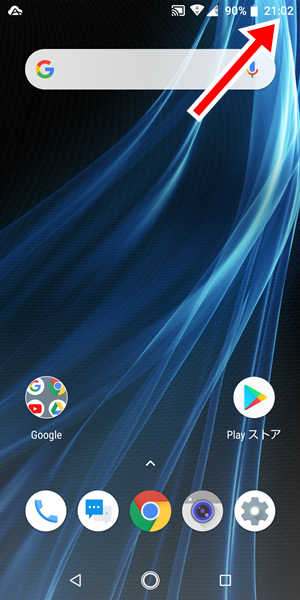
上記のような感じですね。
基本的にAndroidスマホでは、24時間表示と12時間表示のどちらかを選んで切り替えることが可能となっています。
24時間表示は、一日を24時間で表示する方法です。
例えば午前9時は9:00と表示され、午後9時は21:00と表示されます。
12時間表示は、一日を午前と午後の12時間で表示する方法です。
例えば午前9時は9:00と表示され、午後9時も9:00と表示されます。
どちらの時間表示の方が良いのかは、人によって異なるかと思いますので、自分が使いやすい時間表示にしておくと便利です。
時間の表示形式を切り替える方法
時間の表示形式を切り替えるには、
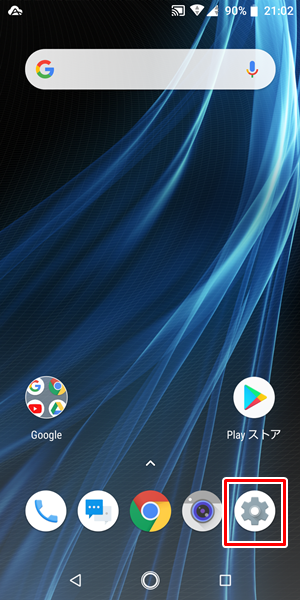
Androidスマホの「ホーム」画面を開き、「設定(歯車のアイコン)」をタップします。
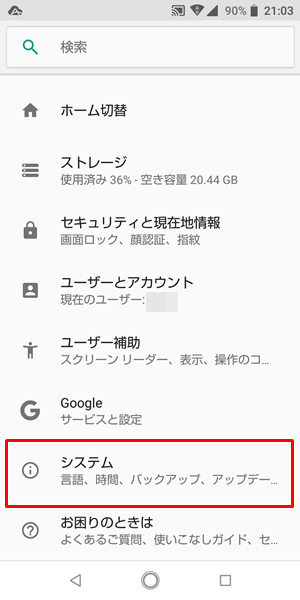
「設定」画面が表示されるので、「システム」をタップします。
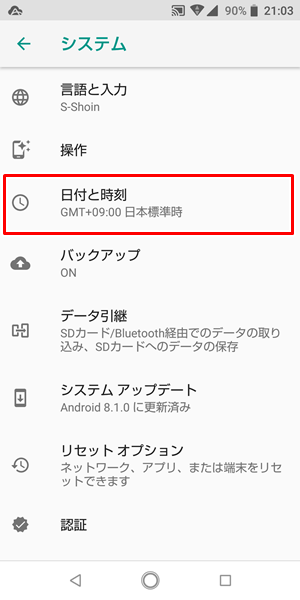
「システム」画面が表示されるので、「日付と時刻」をタップします。
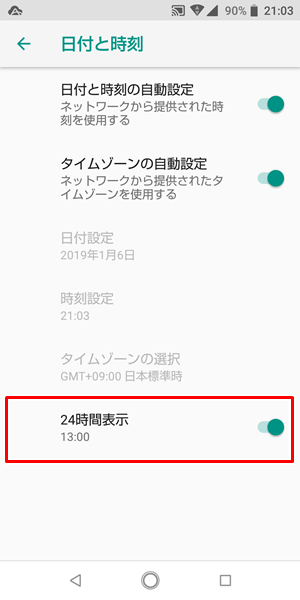
「日付と時刻」画面が表示されます。
この画面の一番下の項目で、時間の表示形式を切り替えることが可能です。
上記のようにデフォルトの状態では、24時間表示になっています。
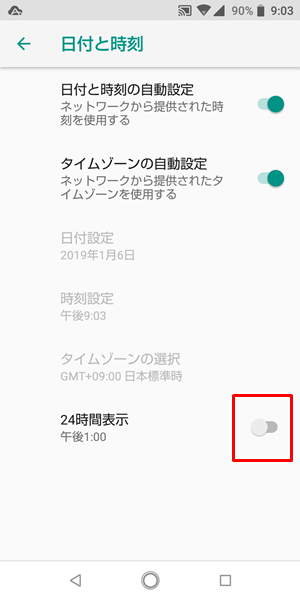
12時間表示に切り替えるには、「右側のスイッチ」をタップします。
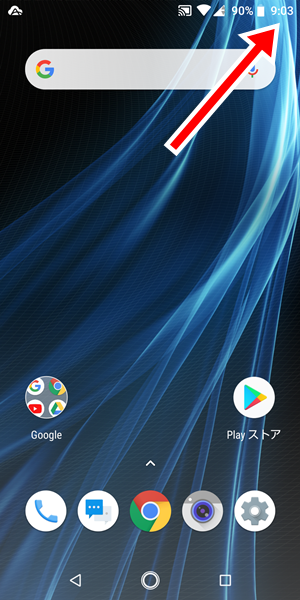
「右側のスイッチ」をタップして、Androidスマホの「ホーム」画面に戻ると、12時間表示に切り替わっていることが確認できます。
まとめ
この記事では、時間の表示形式を切り替える方法について詳しく解説しましたが、いかがだったでしょうか?
Androidスマホの時間の表示形式については、簡単に切り替えられるようになっています。
気軽に、自分の使いやすい時間表示の方を使ってみてください。
関連記事
ガジェットをこよなく愛するフリーランスのエンジニア。できるだけわかりやすく、かんたんに解説するようにしています。